- Автор Lauren Nevill [email protected].
- Public 2023-12-16 18:49.
- Последно модифициран 2025-01-23 15:17.
Skype е предназначен не само за комуникация между потребители, но и за организиране на пълноценна услуга за поддръжка на вашия сайт. Благодарение на приспособленията потребителите ще могат да се свържат със служителите, за да разрешат проблемите им чрез съобщения, видео разговори или гласова комуникация.
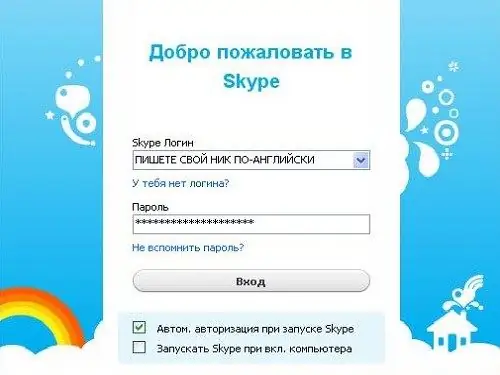
Необходимо
- - регистрация в системата Skype;
- - SAM програма.
Инструкции
Етап 1
Регистрирайте се на официалния уебсайт на Skype. На посочения имейл адрес трябва да бъде изпратено писмо, което ще трябва да бъде потвърдено със специален уникален код. След като изпълните тези стъпки, трябва да влезете. За целта въведете личните данни на потребителя в съответното поле.
Стъпка 2
Отидете на страницата Create Yourself Skype Button. В резултат на това ще бъде възможно да изберете иконата, която харесвате, която по-късно ще бъде публикувана на сайта. Вече няма да е възможно да го променяте.
Стъпка 3
Определете онлайн състоянието, което всички потребители на сайта ще виждат в бъдеще. От това зависи как клиентите могат да се свържат с администрацията. Има две възможности за избор: SMS съобщения или гласова комуникация.
Стъпка 4
Ако е необходимо, можете да инсталирате телефонен секретар. За да направите това, трябва да изтеглите програмата SAM на уебсайта на Skype, която се предоставя на потребителите безплатно. След като изпълните тези стъпки, трябва да изберете езика на интерфейса в настройките и да изтеглите аудио файла.
Стъпка 5
Създайте гласово поздравление, като използвате всеки софтуер за звукозапис, инсталиран на вашия компютър. След това в аудио настройките трябва да изберете файловия формат. Ако оставите полето непроменено, поздравът ще се възпроизведе автоматично на английски език.
Стъпка 6
Предоставете допълнителна информация за приспособлението. Възможно е да промените размера, шрифта или фона на избраната функция. В бъдеще готовият формуляр няма да бъде на разположение за корекция. Ако е необходимо, можете да създадете нова икона по всяко време.
Стъпка 7
След известно време ще се появи специален код за вграждане. Той трябва да бъде копиран и поставен на вашия сайт, когато е необходимо. В резултат на това функцията ще работи след запазване на промените на страницата.






